Как в ватсапе отключить сохранение фотографий в память телефона на айфоне
Обновлено: 05.07.2024
По умолчанию мессенджер WhatsApp настроен таким образом, чтобы все пересылаемые медиафайлы, будь то фотографии, видеоролики, GIF и пр., автоматически сохранялись в галерее используемого устройства. На первый взгляд, эта функция очень даже удобная, однако активные пользователи Ватсапа знают, что со временем файлов становится слишком много, особенно если доводится состоять во многих группах.
В итоге даже большого объема встроенной памяти на современных смартфонах оказывается недостаточно для хранения всех изображений и других файлов. В таком случае, единственным эффективным решением станет отключение автоматического сохранения медиа из Ватсапа в галерее, и далее будет подробно описано, как это сделать.

Куда Ватсап сохраняет фото и видео на телефон, и в каких случаях нужно отключить автосохранение
Функция автосохранения медиаконтента из мессенджеров имеет свои преимущества и недостатки. Рассмотрим все по порядку.
Где в телефоне хранится медиа из мессенджера
Фото и видео, которые приходят в Ватсап, автоматически сохраняются во внутренней памяти устройства или на SD-карте, что актуально лишь для смартфонов, работающих под управлением Андроид. Чтобы открыть фотографию в телефоне, достаточно зайти в галерею или же воспользоваться файловым менеджером.
Все медиа из мессенджера хранятся в одноименной папке WhatsApp/Медиа.
Однако пользователю доступна возможность изменения места в файловой системе, в которое будут автоматически загружаться файлы. К тому же можно выбрать лишь определенный тип файлов, о чем знают далеко не все пользователи Ватсап.

В абсолютном большинстве случаев мультимедийные файлы, пересылаемые в WhatsApp, автоматически сохраняются в галерею мобильного устройства
Почему иногда стоит отключить автосохранение в галерею
Чем больше мы пользуемся мессенджером Ватсап, тем больше картинок, поздравлений, смешных видео и просто спама сохраняется на нашем устройстве. И даже если вы счастливый обладатель смартфона с большим объемом внутренней памяти, присутствие в галерее не слишком важных файлов может мешать, требуя много времени и сил на то, чтобы отыскать нужную информацию.
Если вы периодически удаляете из файловой системы ненужные объекты, то накопительный эффект может быть не настолько заметен, как если просто отключить автосохранение фотографий из Вотсап в галерею. Кроме того, это гораздо проще, чем потом удалять все лишнее вручную.
Если же вы не хотите отключать данную функцию насовсем, то можно сделать это временно, выбрав для этого, например, крупные праздники, когда поток картинок и поздравлений от родственников исчисляется десятками.
Таким образом, вам не придется тратить свободное время на то, чтобы привести в порядок файловую систему, удаляя ненужные изображения и видео.
Часто случается, что фото, которое сохраняется из WhatsApp, уже и так есть в галерее вашего смартфона, поэтому никакой пользы оно в себе не несёт, а лишь занимает ценные мегабайты памяти. Отключив автосохранение медиа из мессенджера, вы исключите подобную проблему и будете хранить в галерее только те файлы, которые сами отсняли или загрузили.
Помимо вышеперечисленных причин отключить загрузку файлов из Ватсап, хранить все медиа из переписок с другими людьми на своём устройстве весьма небезопасно, ведь попади ваш смартфон в чужие руки, человек сможет увидеть все фотографии, присланные вам.
И прежде всего риск состоит в том, что в некоторых из них может содержаться конфиденциальная информация либо изображения будут иметь сугубо личный характер. Чтобы этого не произошло, обязательно используйте пароль, а также наведите порядок в файловой системе, перейдя на загрузки в ручном режиме.

Можно ли запретить Ватсапу сохранять картинки в память телефона и как это сделать
Переход от автоматического режима сохранения фото к ручному во многом зависит от типа используемого устройства. Рассмотрим наиболее часто встречающиеся варианты.
Инструкция для Айфона
Для того, чтобы отключить автозагрузку файлов из WhatsApp на Айфон, нужно выполнить несколько действий.
Для этого воспользуйтесь следующей инструкцией:
- Запустите приложение WhatsApp.
- Нажмите на шестеренку в правом нижнем углу экрана и перейдите в «Настройки».
- В появившемся меню выберите раздел «Чаты».
- Снимите галочку в пункте «Сохранить медиа».
После этого картинки и другие файлы не будут автоматически добавляться в вашу галерею.
То есть отныне вы всегда сможете сохранить именно тот файл, который захотите, просто выбрав соответствующее действие.

Есть немало причин для того, чтобы отключить функцию автосохранения медиафайлов в память смартфона, начиная с необходимости очистить место и заканчивая элементарными мерами безопасности
Для Андроид-устройства
Процедура для смартфонов, работающих на Андроид, немного отличается.
Она предполагает выполнение следующих шагов:
- Откройте приложение Ватсап и нажмите на три точки, которые расположены в верхней панели инструментов.
- Перейдите в «Настройки».
- Далее выберите раздел «Данные и хранилище» и перейдите в «Автозагрузка медиа».
После этого вы сможете отключить все возможные варианты сохранения медиа, просто выбрав «Нет» в этих пунктах:
- мобильная сеть;
- Wi-Fi;
- в роуминге.
Дополнительно кликните на каждый из трех разделов и снимите галочки с опций «Фото», «Аудио», «Видео» и «Документы».
Но если вы не хотите отключать автосохранение, а просто желаете сделать так, чтобы файлы из Ватсап не появлялись в галерее, зайдите в раздел «Чат» и в настройках снимите переключатель напротив опции «Видимость медиа».
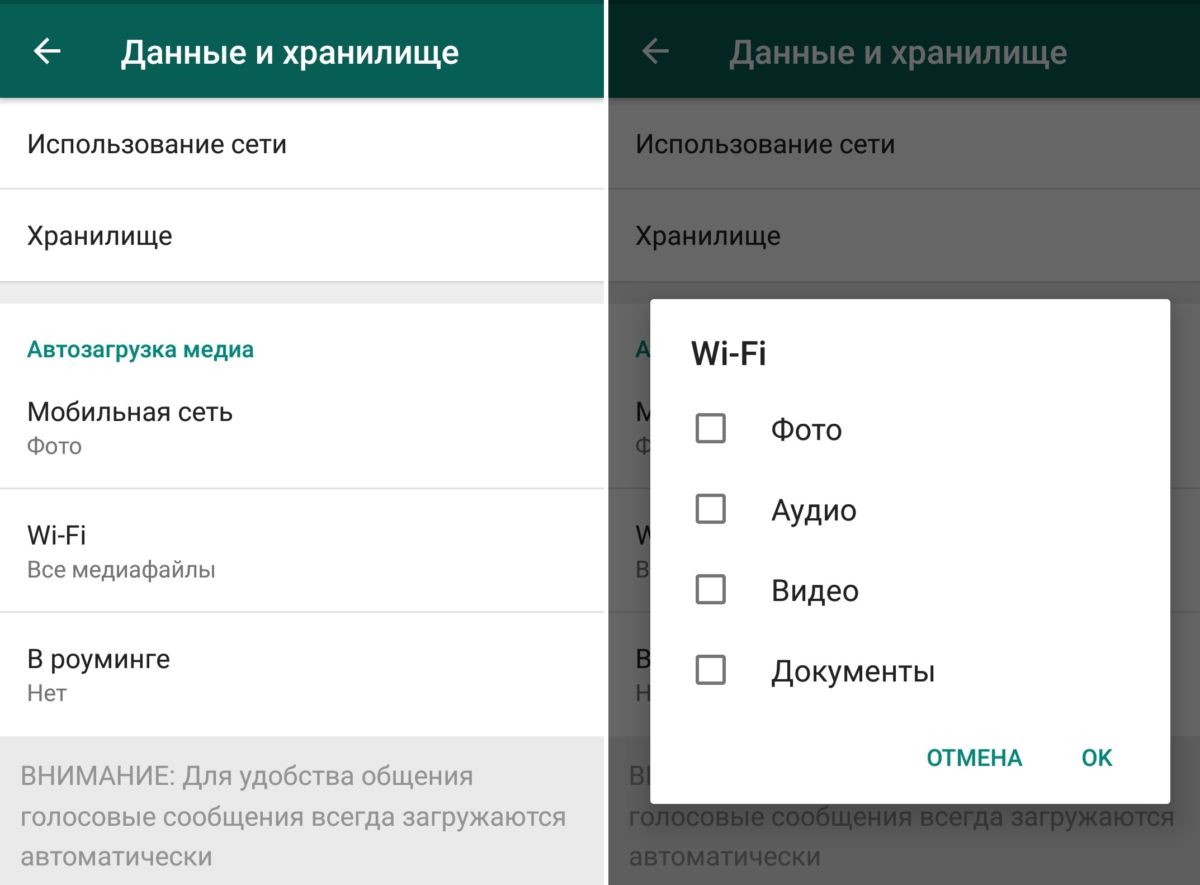
Скрываем контент с помощью файла .nomedia
Для этих целей нам понадобиться компьютер, на котором необходимо создать документ с названием «.nomedia». Для этого нажимаем на рабочем столе правую кнопку мышки и выбираем «Создать», а затем «Текстовый документ». Переименовать файл у вас получится лишь с помощью функции «Сохранить как».
Также не забудьте указать тип файла «Все», ведь только в этом случае удастся создать нужный документ. Далее подключайте смартфон к компьютеру любым способом, который позволяет получить доступ к файловой системе телефона, копируя созданный файл в Whatsapp/Media.
Следом можете отключить смартфон от компьютера, проверив, сохраняются ли медиа из Ватсап после данной процедуры.
Дело в том, что помещая файл в папку «.nomedia», вы автоматически запрещаете другим приложениям сканировать её содержимое. В то же время данный способ рекомендуется использовать лишь опытным юзерам, так как иногда после добавления этого файла в папку, может удалиться всё её содержимое, поэтому на всякий случай непосредственно перед данной процедурой создайте резервную копию папки.

Если желание остановить автозагрузку файлов из мессенджера WhatsApp продиктовано исключительно соображениями безопасности, то можно воспользоваться утилитой .nomedia, которая скрывает автоматически загруженное медиа в специальной папке
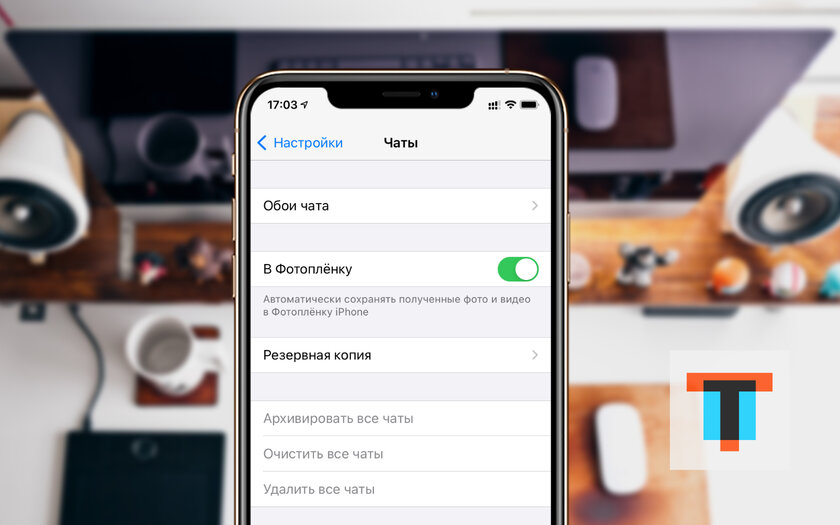
WhatsApp автоматически сохраняет и показывает в системной галерее мобильного устройства все изображения, которые появляются в личных и групповых чатах. Многим эта особенность данного приложения не нравится: она засоряет ленту личных фотографий бесполезным картинками. Ее можно отключить.
Как отключить автоматическое сохранение фото в WhatsApp
Шаг 1. Откройте WhatsApp.
Шаг 2. Перейдите в раздел «Настройки».
Шаг 3. Разверните меню «Чаты».
Шаг 4. Переведите в неактивное положение переключатель «Видимость медиа» на Android или «В Фотопленку» на iPhone.
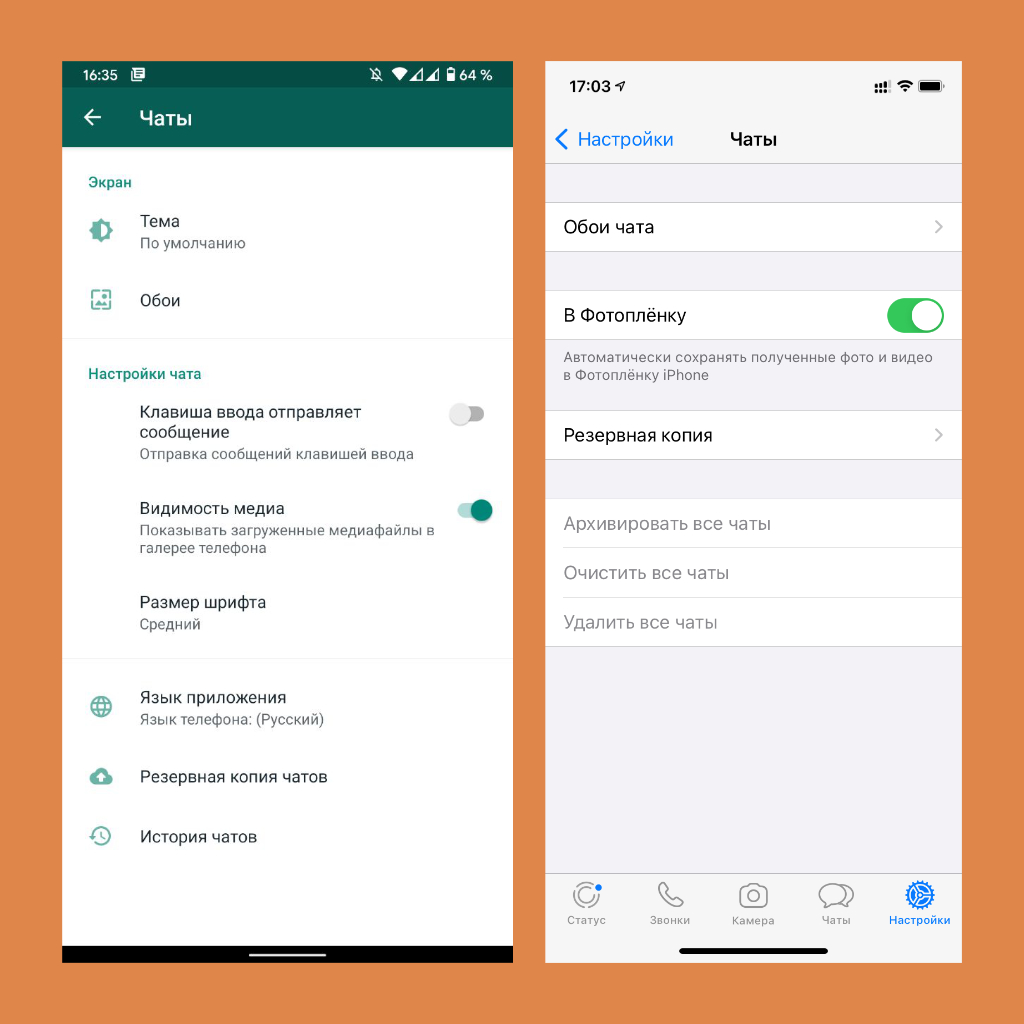
Подход к работе с файлами отличается в зависимости от используемой версии операционной системы iOS и Android. В первом случае загруженный через WhatsApp контент априори хранится в специальном хранилище приложения, и фотографии с видеозаписями в «Фото» могут лишь дублироваться.
На Android вы фактически настраиваете не дублирование мультимедийного контента в системной галерее, а их отображение в ней. Что интересно, соответствующего переключателя в указанном выше меню не было достаточно долго — до недавнего времени в папку мессенджера нужно было помещать специальный файл .nomedia.
Как настроить автоматическую загрузку медиа: по Wi-Fi или мобильной связи
Шаг 1. Откройте WhatsApp.
Шаг 2. Перейдите в раздел «Настройки».
Шаг 3. Разверните меню «Данные и хранилище».
Шаг 4. Обратите внимание на раздел меню «Автозагрузка медиа».
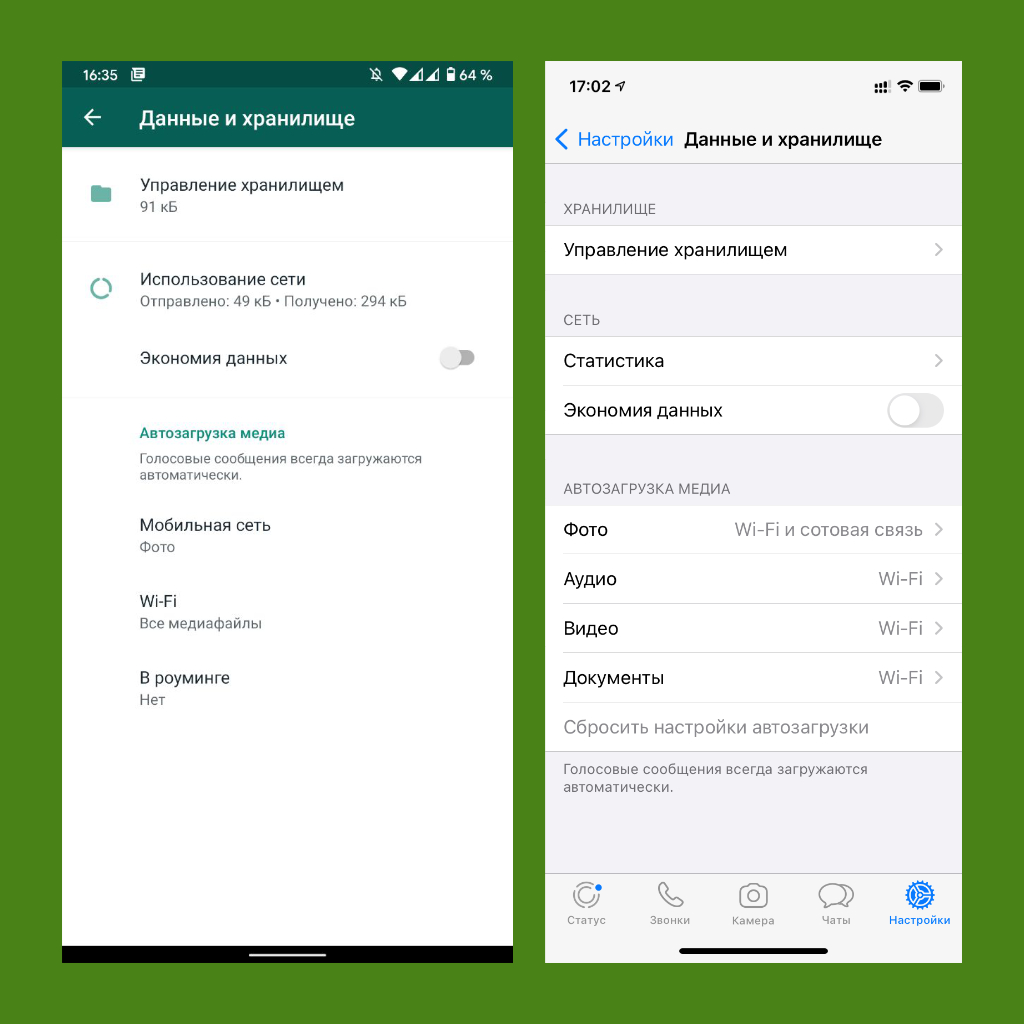
Настройка использования мобильных сетей и Wi-Fi в данном случае также отличается в зависимости от того, на базе какой операционной системе ваше мобильное устройство: iOS или Android. В первом случае нужно выбрать тип контента и установить разрешения. Во втором — определить сеть и отметить тип контента, который может через нее загружаться.
Как вручную очистить кэш WhatsApp
Шаг 1. Откройте WhatsApp.
Шаг 2. Перейдите в раздел «Настройки».
Шаг 3. Разверните меню «Данные и хранилище».
Шаг 4. Обратите внимание на пункт «Управление хранилищем».
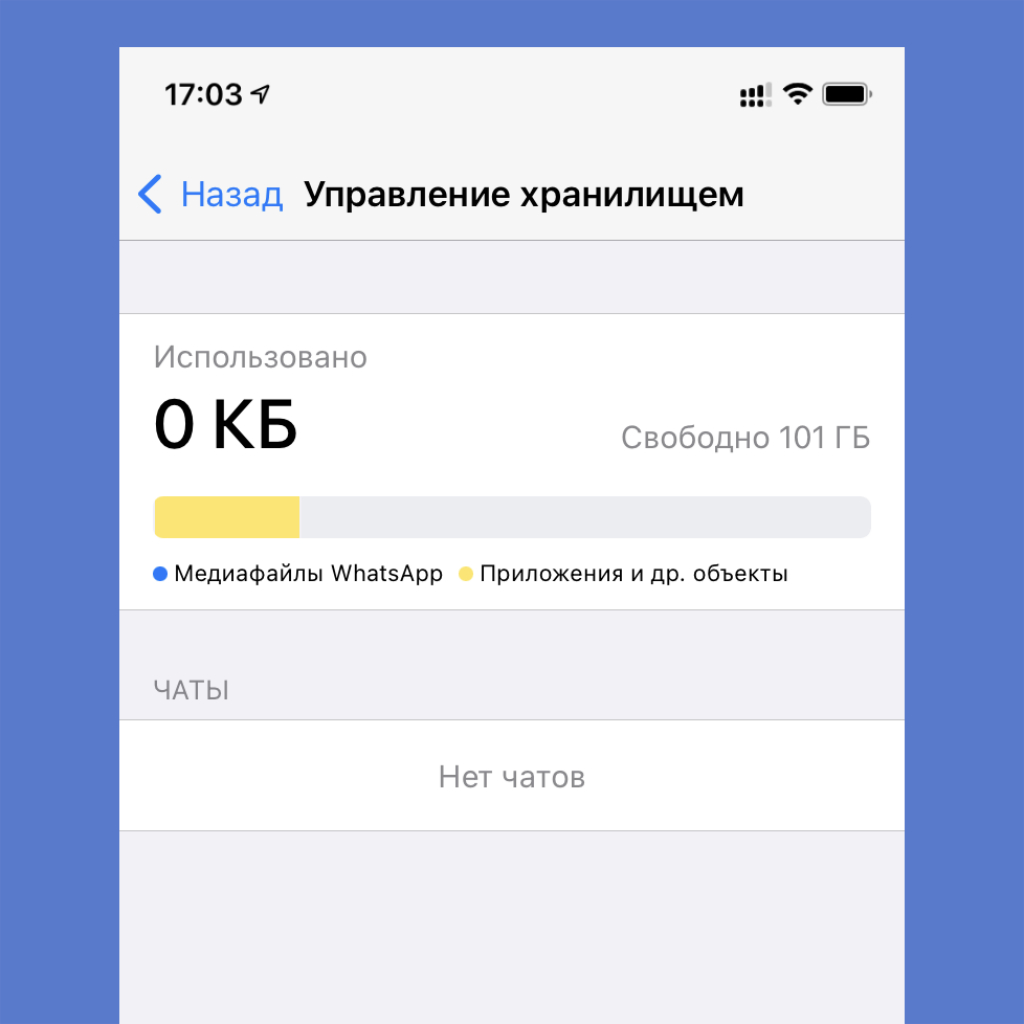
Современные мессенджеры являются чуть ли не главным источником бесполезно занятой памяти в хранилище каждого мобильного устройства. С помощью указанного выше меню приложения WhatsApp можно оценить «масштаб трагедии» и провести необходимую очистку.
⚠️ Если инструкция перестала работать или у вас возникли проблемы на каком-то шаге — пожалуйста, сообщите об этом в комментариях. Мы обязательно изучим проблему и обновим статью.
Ватсап автоматически скачивает полученные и отправленные фотографии в память смартфона. Если на экране часто появляется уведомление о переполненном хранилище, отключите автоматическую загрузку мультимедиа. В инструкции рассмотрим, как отключить автосохранение в WhatsApp на Андроиде, как выключить отображение загруженных снимков в галерее.
Как выключить автозагрузку фоток в WhatsApp

Отключить автоматическое сохранение файлов в WhatsApp на Android можно через меню мессенджера. Для этого нужно перейти в настройки данных и убрать галочки около всех файлов.
Пошаговая инструкция, как выключить автозагрузку медиа в Ватсапе:
Теперь Ватсап не будет автоматически сохранять фотографии, документы, аудиофайлы и видеоролики. Если нужно снова включить опцию, войдите в меню, выберите нужную сеть и включите автозагрузку с помощью галочек напротив типов файлов.
Как убрать автосохранение в Ватсапе на Айфоне? Это можно также сделать через параметры:
- Нажмите на шестеренку, чтобы открыть окно с настройками.
- Перейдите в «Чаты».
- Найдите пункт «В Фотопленку» и переведите переключатель в неактивное положение.
- Закройте опции.
На Андроиде и на Айфоне убрать автосохранение в Ватсапе можно в любое время за несколько минут. Файлы больше не будут скачиваться автоматически, и не заполнят память мобильника.
Совет. В чатах полученные файлу будут размыты. Чтобы скачать их, нажмите на кнопку со стрелочкой самостоятельно.
Как убрать отображение фоток из WhatsApp в галерее
Как отключить автозагрузку в Ватсапе на Андроиде или на Айфоне, теперь понятно. По умолчанию все скачанные файлы отображаются в галерее, но их тоже можно скрыть. Для этого:
Эта опция не отключает сохранение файлов в WhatsApp, она убирает папку с фото и видео в галерее. Функция есть на Андроиде и на Айфоне.
Отключить загрузку голосовых записей не получится. В меню можно убрать только скачивание фотографий, документов, музыки и видео.
Со временем аудиофайлы могут занимать много места в памяти устройства. Удалить их можно с помощью очистки всего чата или через проводник. Для выполнения операции через проводник придется найти папку WhatsApp в памяти устройства, войти в раздел Media и перейти в аудиозаписи.
Когда нужно выключать автозагрузку файлов в Ватсапе
Где сохраняются аудиозаписи и полученные фотографии в Ватсапе? Они записываются во внутренней памяти устройства и со временем могут занимать много места.
В каком случае нужно отключить автозагрузку в Ватсапе? Функция пригодится владельцам старых смартфонов с небольшим количеством места. Если после нескольких дней общения на экране появляется оповещение о закончившемся месте, удалите ненужные фото и видео и выключите их автоскачивание.
Как отключить сохранение файлов в WhatsApp на Android и iOS? Для этого нужно открыть параметры, войти в специальное окно и убрать галочки слева от медиафайлов. После сохранения изменений мессенджер не будет скачивать медиа в чатах и группах.
Если не получается отключить автосохранение в WhatsApp, попробуйте обновить мессенджер до последней версии. Все параметры доступны в меню. Снова включить автоскачивание можно в любое время.
Вопрос, как отключить сохранение фото в WhatsApp, относится к одним из самых часто задаваемых новичками. И, если в случае с Айфоном это сделать можно довольно легко, то вот на Андроиде все далеко не так очевидно…
Как отключить автоматическое сохранение фото в Ватсапе

Далеко не всем по душе, что мессенджер WhatsApp по умолчанию автоматически сохраняет в виде отдельных файлов все картинки и видео, полученные от других пользователей. С одной стороны, это, конечно же, удобно: ничего не приходится сохранять отдельно и по одному. А с другой – не у всех на телефоне имеется много места. И при достаточно интенсивном общении можно очень быстро забить всю память… Выход, тем не менее, имеется. Итак, для того, чтобы отключить автосохранение медиафайлов на ОС iOS, потребуется:
- загрузить саму программу WhatsApp;
- выбрать пункт «Настройки»;
- затем перейти в раздел «Настройки чата»;
- и переключить виртуальный рычажок рядом с «Сохранять полученные изображения» в положение Выкл.
Как видно, ничего сложного в этом нет. Но, сколько бы пользователи Андроида ни искали в Меню, ничего подобного они у себя в программе не найдут. Здесь запрет на сохранение реализуется несколько иначе:
- для начала нужно будет перейти по адресу: WhatsApp/Media/WhatsApp Imsges/. Именно здесь программа и сохраняет все скачанные изображения;
- затем потребуется создать новый пустой файл и назвать его .nomedia. Название должно быть именно таким – содержать точку в начале имени;
- наконец, останется лишь перейти к использованию Ватсапа и убедиться в том, что ничего не было сохранено автоматически.



Впрочем, это вовсе не означает, что отныне будет невозможно сохранять картинки вообще. Это можно будет делать, но уже вручную. Соответственно, для того, чтобы вновь разрешить программе всегда сохранять картинки и ролики, нужно файл .nomedia. просто удалить.
Не имеет никакого значения, как именно будет создаваться данный файл – с компьютера или из самого смартфона.Мессенджер WhatsApp давно получил широкое распространение по всему миру. Начав свою жизнь еще в 2009 году, на сегодняшний день он заслужил признание со стороны миллионов и миллионов пользователей по всему миру. Ведь он позволяет не только переписываться людям друг с другом, но и обмениваться файлами, а также звонить. Причем, бесплатно и даже с помощью видео связи.
Программа очень проста в освоении. Даже новичок сможет быстро разобраться, что в ней и к чему. Тем более, что скачивание и общение в случае с Ватсапом совершенно бесплатны.
Читайте также:

